Windows Defender Güvenlik Duvarı varsayılan olarak, Windows 10 bilgisayarınızdaki herhangi bir üçüncü taraf yazılımının gelen veya giden isteklerini engeller. Windows Defender erişime izin verebileceğiniz veya reddedebileceğiniz aktarım işlemi için izninizi isteyecektir. Herhangi bir izin için bir istem görüyorsanız, Ayarlar Senkronizasyonunun ana bilgisayar süreci genel ve özel ağlarda ve ne yapacağınızı merak ediyorsanız, sorununuzu çözmek için bu kolay adımları uygulamanız yeterlidir.
Geçici çözümler–
1. Bu soruna herhangi bir kötü amaçlı dosyanın neden olup olmadığını kontrol etmek için bilgisayarınızda bir virüsten koruma taraması çalıştırın.
2. varsa kontrol et Windows güncelleme beklemede. Windows düzenli olarak güncellenir Windows Defender virüs tanımları en yenileri ile.
Antivirüs herhangi bir PUP (Potansiyel olarak istenmeyen program) veya kötü amaçlı yazılım tespit edemezse, bu çözümleri kullanın-
Fix-1 VPN Ağ Bağdaştırıcılarını Devre Dışı Bırak-
Herhangi bir Tunnelbear, Hotspot Shield veya belki bir Chrome/Firefox VPN kullanıyorsanız bu hatayla karşılaşabilirsiniz.
1. Basın Windows tuşu + R. Bu bir açılacak Çalıştırmak terminal.
2. Ardından "yazındevmgmt.msc” ve vurdu Giriş erişmek için Aygıt Yöneticisi.

3. İçinde Aygıt Yöneticisi penceresinde, genişletmeniz gerekecek “Ağ bağdaştırıcıları“.
4. Sonra, sağ tık bağdaştırıcılar listesindeki ilk ağ bağdaştırıcısında ve ardından “Cihazı devre dışı bırak“.
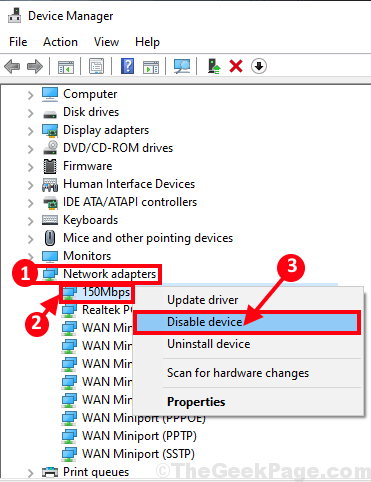
5. Tıklamak "Evetbağdaştırıcıyı devre dışı bırakmak için.
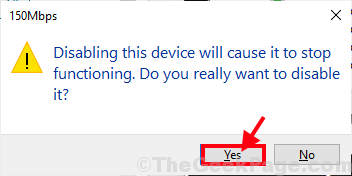
Adaptörü devre dışı bıraktıktan sonra, bir aşağı ok işareti devre dışı bırakılmış adaptörün yanında.
Şimdi aynı hata mesajını alıp almadığınızı kontrol edin.
Hata mesajı artık görünmüyorsa, soruna bu bağdaştırıcı neden oluyordur.
Sorun devam ederse, bu ağ bağdaştırıcısı soruna neden olmuyor, bu yüzden tekrar etkinleştirmeniz gerekiyor.
6. Şimdi, aynı pencerede, sağ tık devre dışı bırakılmış adaptörde ve ardından “Cihazı etkinleştir” ağ bağdaştırıcısını yeniden etkinleştirmek için.
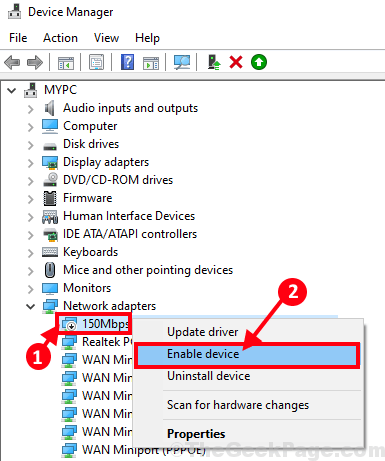
Cihaz tekrar etkinleştirileceğinden bir süre bekleyin.
7. Ana suçluyu belirleyene kadar listedeki diğer ağ bağdaştırıcıları için bu devre dışı bırakma-kontrol etme-etkinleştirme işlemini tekrarlayın.
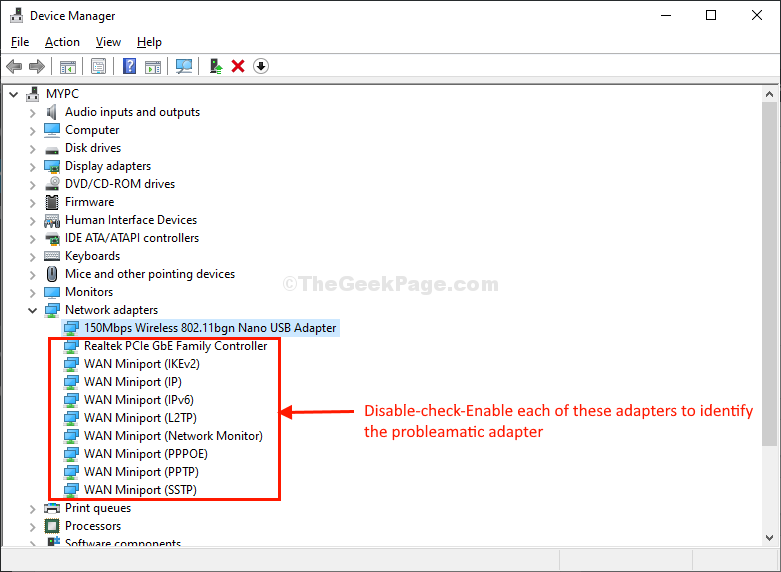
Sorunlu adaptörü devre dışı bıraktıktan sonra sorun giderildiğinde, devre dışı bırakın, sorununuz çözülecektir.
Düzeltme-2 Bireysel uygulamalara erişime izin ver-
Bu soruna neden olan belirli bir uygulamaya izin vermek bu sorunu çözecektir.
1. Tıkla Arama Windows simgesinin yanındaki kutuya yazın ve “Bir uygulamaya izin ver“.
2. Şimdi, "Bir uygulamaya Windows Güvenlik Duvarı üzerinden izin ver“.

3. İçinde İzin verilen uygulamalar penceresinde, “Ayarları değiştir"ayarları değiştirmek için.
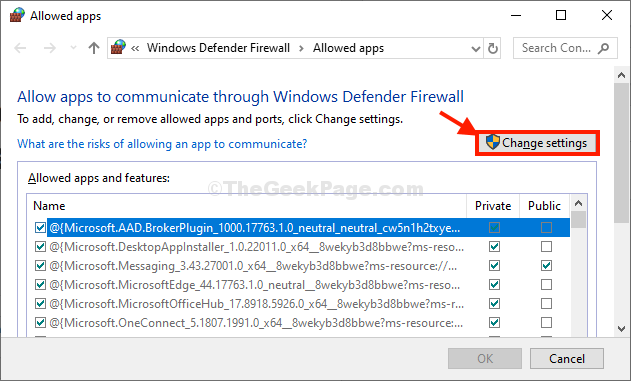
4. Şimdi, uygulamalar/programlar/ana bilgisayar dosyaları listesinde aşağı kaydırın. Bu soruna neden olan programı seçin.
5. seçeneğini işaretleyin”Özel” belirli bir uygulama için yalnızca özel ağ erişimini etkinleştirmek için.
6. Benzer şekilde, “halka açık“*ayrıca etkinleştirmek için ağ erişimi
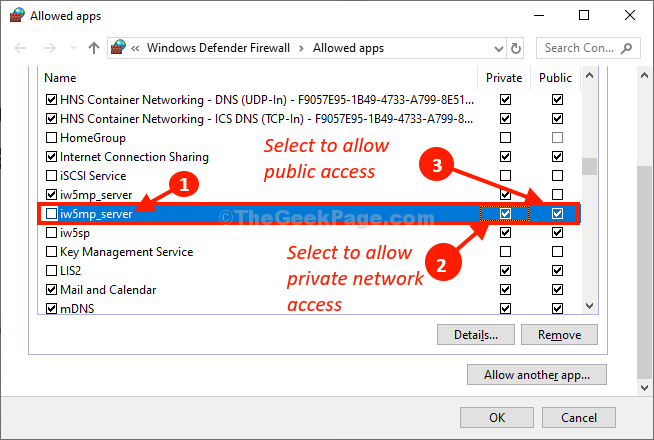
7. Ayarları değiştirmeyi bitirdikten sonra, “ üzerine tıklayın.TAMAM MI“.
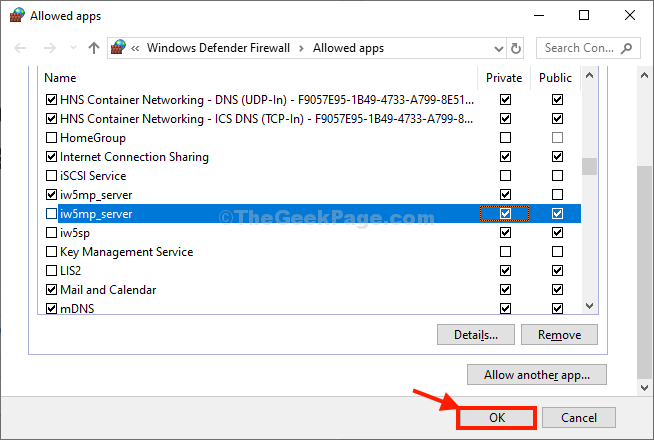
*NOT–
Bildiğiniz gibi 'halka açık' ağ güvenli olmayan bir bölgedir, izin verme bilgisayar ayarlarınızdaki herhangi bir kamu ağında bilinmeyen herhangi bir üçüncü taraf uygulaması.
yeniden başlat değişiklikleri kaydetmek için bilgisayarınızı
Sorununuz çözülecektir.